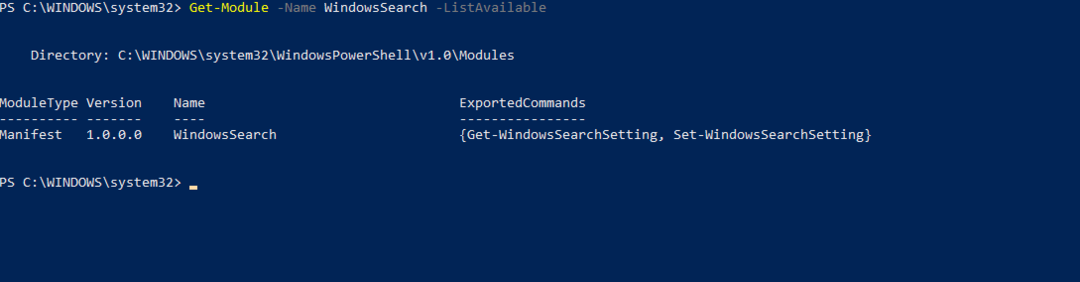يعالج أمر cmdlet هذا الإجراء في حالة حدوث خطأ
- PowerShell ErrorAction هو معلمة شائعة تدخل حيز التنفيذ عند حدوث خطأ.
- سيناقش هذا الدليل PowerShell ErrorAction ومعلماته وكيفية استخدامها.
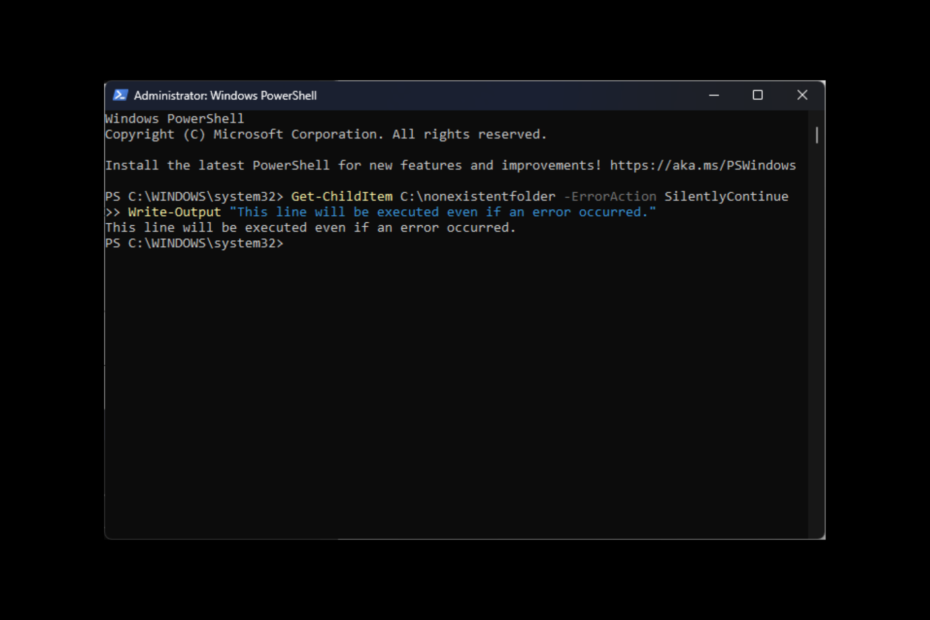
Xالتثبيت عن طريق النقر فوق ملف التنزيل
- قم بتنزيل Restoro PC Repair Tool التي تأتي مع التقنيات الحاصلة على براءة اختراع (براءة اختراع متاحة هنا).
- انقر ابدأ المسح للعثور على مشكلات Windows التي قد تتسبب في حدوث مشكلات بجهاز الكمبيوتر.
- انقر إصلاح الكل لإصلاح المشكلات التي تؤثر على أمان الكمبيوتر وأدائه.
- تم تنزيل Restoro بواسطة 0 القراء هذا الشهر.
عندما يفشل أحد الأوامر في التنفيذ ، بوويرشيل يعرض خطأ بناءً على القيمة المحددة في ErrorActionPreference.
ومع ذلك ، تسمح لك معلمة ErrorAction في PowerShell بتحديد كيفية معالجة أخطاء الإنهاء في حالة فشل أحد الأوامر. الخيارات المتاحة للتعامل مع تنفيذ أحد الأوامر هي Continue و Ignore و Stop و Inquire و SilentlyContinue و Suspend (يعمل مع سير عمل PowerShell فقط).
في هذا الدليل ، سنناقش كيفية استخدام PowerShell ErrorAction مع متغيراته باستخدام الأمثلة. لنبدأ!
كيف يمكنني استخدام PowerShell ErrorAction؟
1. يكمل
إنه التفضيل الافتراضي لمعلمة ErrorAction. يقوم هذا الإجراء بإعلام المضيف بالخطأ ، ويستمر تنفيذ البرنامج النصي. يمكنك إلقاء نظرة على هذا المثال لفهم أفضل:
- اضغط على شبابيك نوع المفتاح بوويرشيل، وانقر تشغيل كمسؤول.

- انسخ والصق الأمر التالي واضغط على Enter لتنفيذه:
Get-ChildItem C: \ nonexistentfolder -ErrorAction متابعة
إخراج الكتابة "سيتم تنفيذ هذا الخط حتى في حالة حدوث خطأ."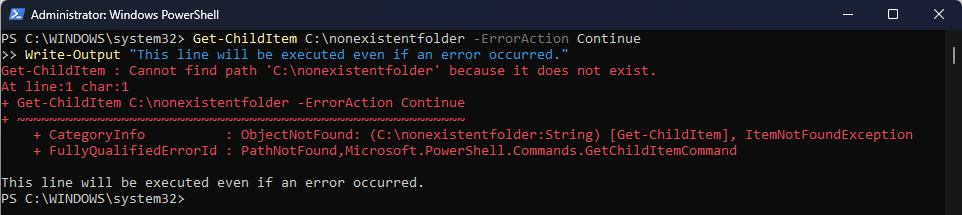
2. يتجاهل
لا يُعلم هذا الخيار المضيف بالخطأ ويستمر في تنفيذ البرنامج النصي. انظر إلى المثال لفهم:
- يفتح بوويرشيل باستخدام نفس الطريقة المستخدمة أعلاه.
- اكتب الأمر التالي واضغط على Enter:
Get-ChildItem C: \ nonexistentfolder -ErrorAction Ignore
إخراج الكتابة "سيتم تنفيذ هذا الخط حتى في حالة حدوث خطأ."
- يعمل وضع كفاءة Windows على جعل التطبيقات غير قابلة للاستخدام بالنسبة للبعض
- كيفية إنشاء وتخصيص المخططات التنظيمية في Visio
3. قف
إذا حدث الخطأ ، فإن هذا الإجراء يوقف تنفيذ البرنامج النصي. لفهم أفضل ، تحقق من هذا المثال:
- يفتح بوويرشيل مع حقوق المسؤول.
- اكتب الأمر التالي واضغط على Enter:
Get-ChildItem C: \ nonexistentfolder -ErrorAction Stop
إخراج الكتابة "لن يتم تنفيذ هذا الخط بسبب حدوث خطأ."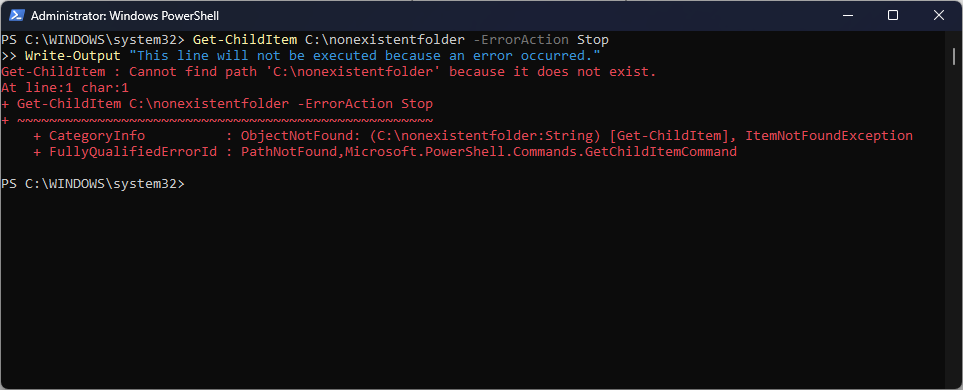
4. استعلام
باستخدام هذا الخيار ، عند حدوث الخطأ ، يحصل المستخدم على خيارات ويطالب بتحديد الإجراء المناسب. دعونا نلقي نظرة على المثال:
- أولاً ، الإطلاق بوويرشيل مع حقوق المسؤول.
- انسخ والصق الأمر التالي ، واضغط على Enter:
Get-ChildItem C: \ nonexistentfolder -ErrorAction Inquire
إخراج الكتابة "سيتم تنفيذ هذا السطر فقط إذا قمت بتأكيد رسالة الخطأ."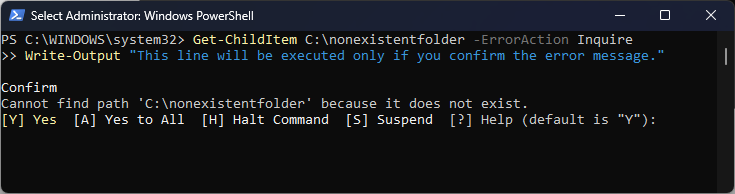
5. بصمت
مثل ال يتجاهل الأمر ، فلن يبلغ المضيف عن الخطأ وسيواصل التنفيذ. ومع ذلك ، على عكس التجاهل ، فإنه سيضيف الخطأ إلى المتغير $ Error. لفهم الإجراء بشكل أفضل ، دعنا نلقي نظرة على مثال:
- يفتح بوويرشيل بامتيازات المسؤول.
- اكتب الأمر التالي واضغط على Enter:
Get-ChildItem C: \ nonexistentfolder -ErrorAction بصمت استمر
إخراج الكتابة "سيتم تنفيذ هذا الخط حتى في حالة حدوث خطأ."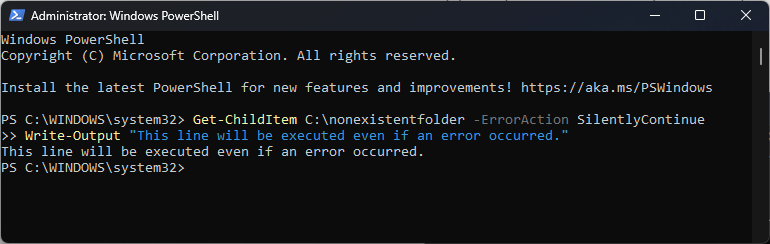
لذلك ، هذه هي الطريقة التي يمكنك بها استخدام PowerShell ErrorAction لتحديد ما يجب فعله إذا فشل تنفيذ الأمر. إذا كانت لديك أي أسئلة أو مخاوف بشأن المعلمة ، فلا تتردد في إخبارنا بذلك في التعليقات أدناه. سنكون سعداء للمساعدة!
هل ما زلت تواجه مشكلات؟ قم بإصلاحها باستخدام هذه الأداة:
برعاية
إذا لم تحل النصائح المذكورة أعلاه مشكلتك ، فقد يواجه جهاز الكمبيوتر الخاص بك مشكلات Windows أعمق. نوصي تنزيل أداة إصلاح الكمبيوتر (مصنفة بدرجة كبيرة على TrustPilot.com) للتعامل معها بسهولة. بعد التثبيت ، ما عليك سوى النقر فوق ملف ابدأ المسح زر ثم اضغط على إصلاح الكل.